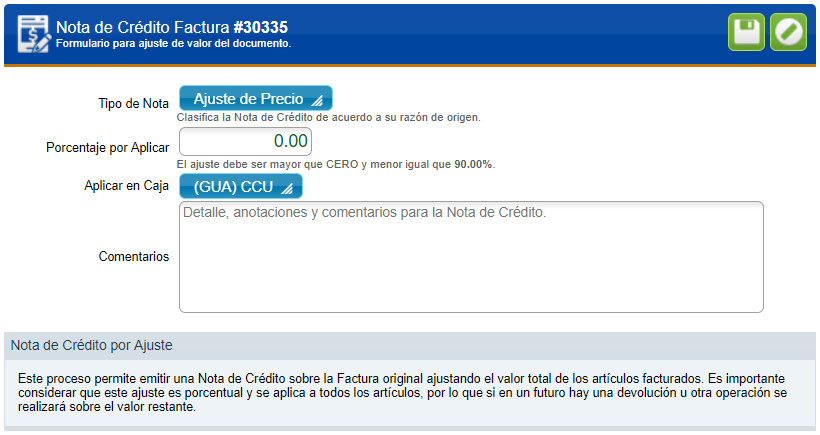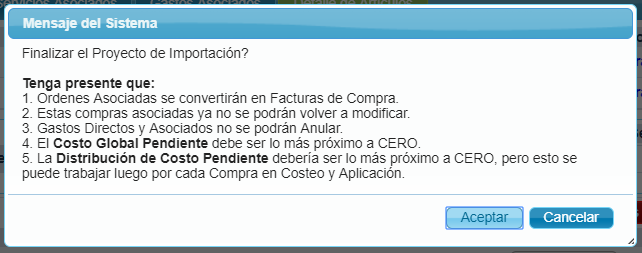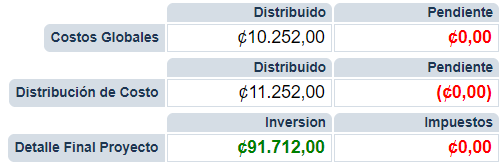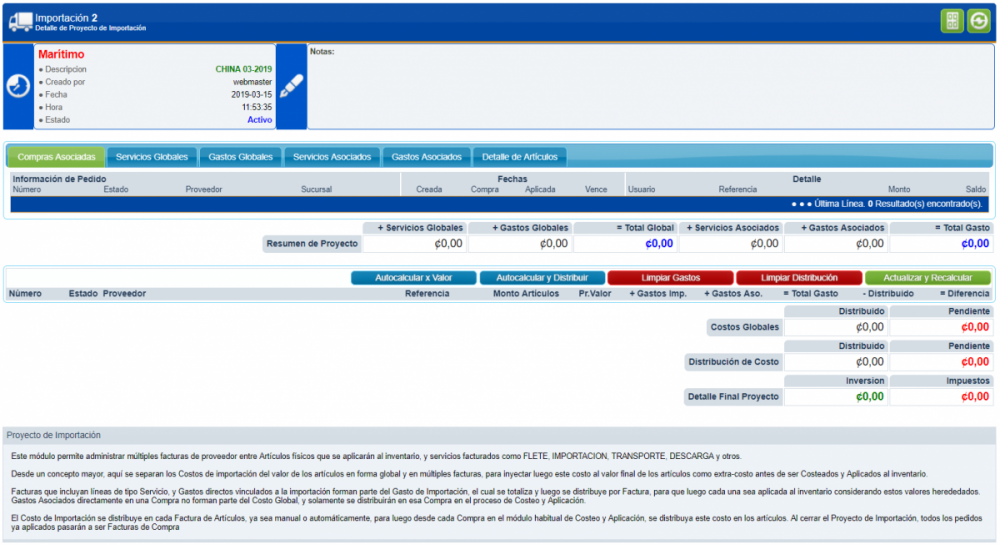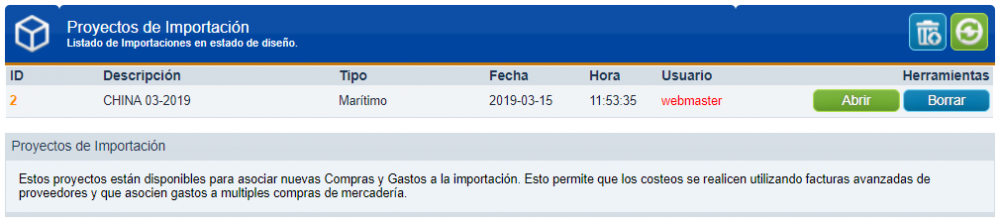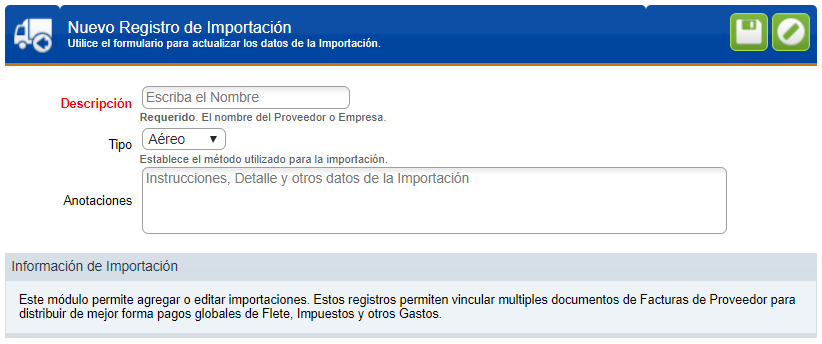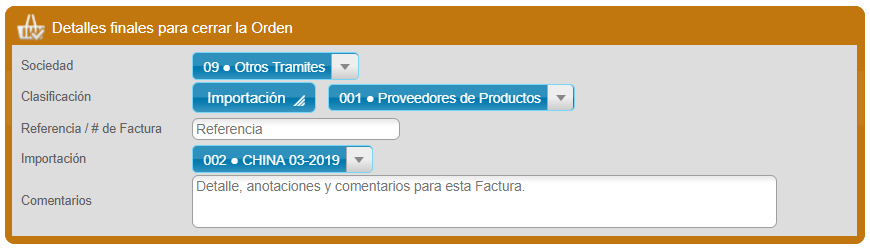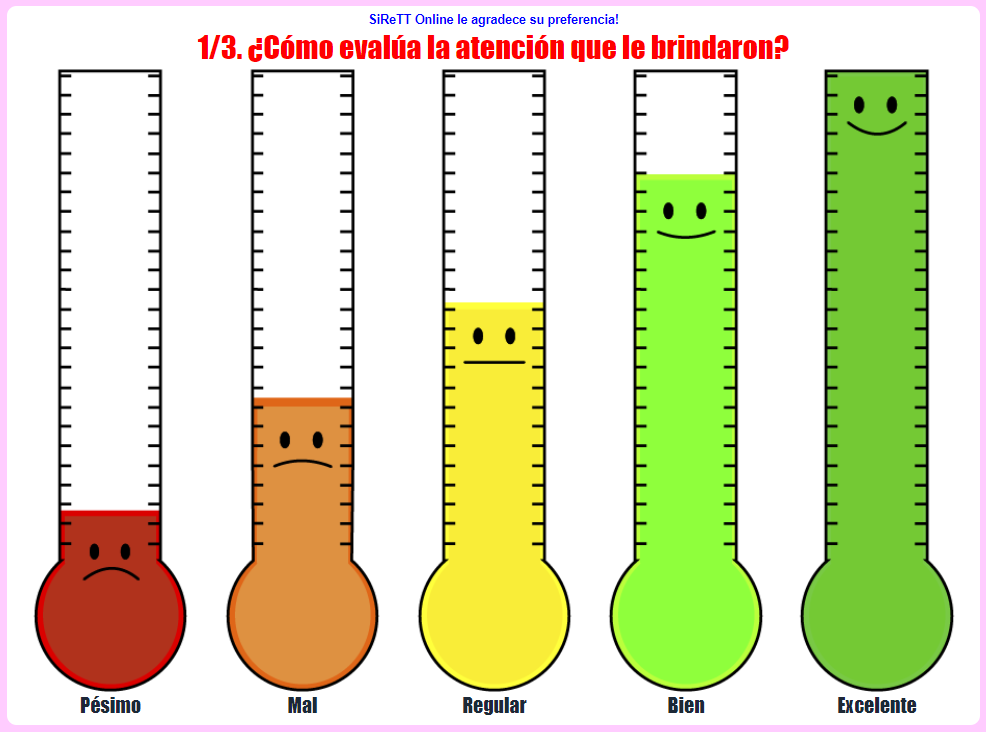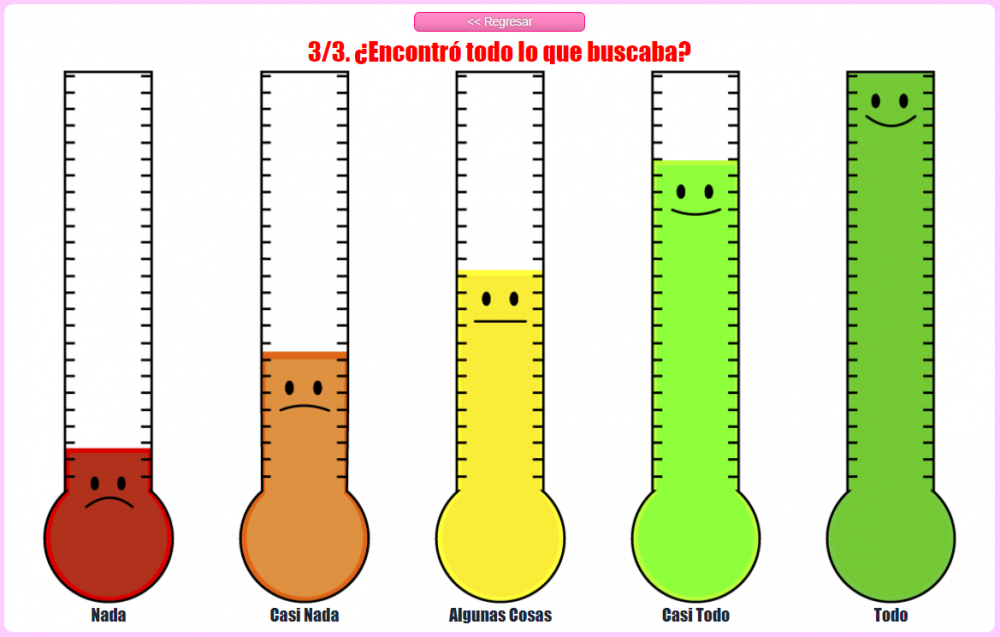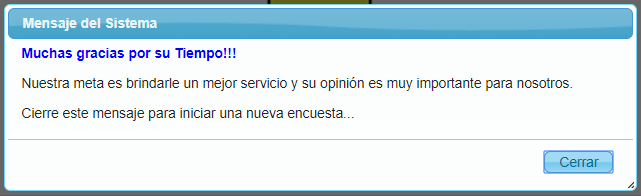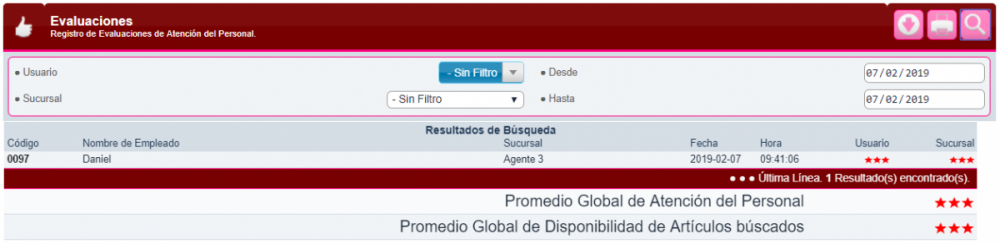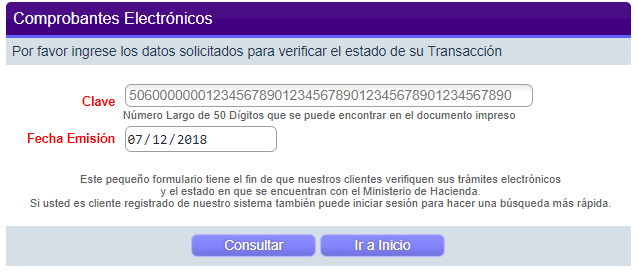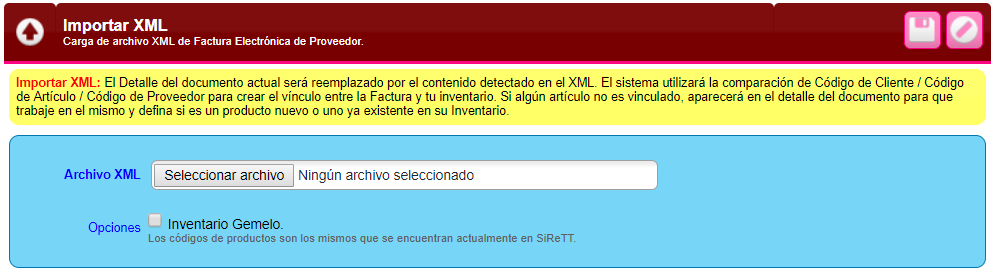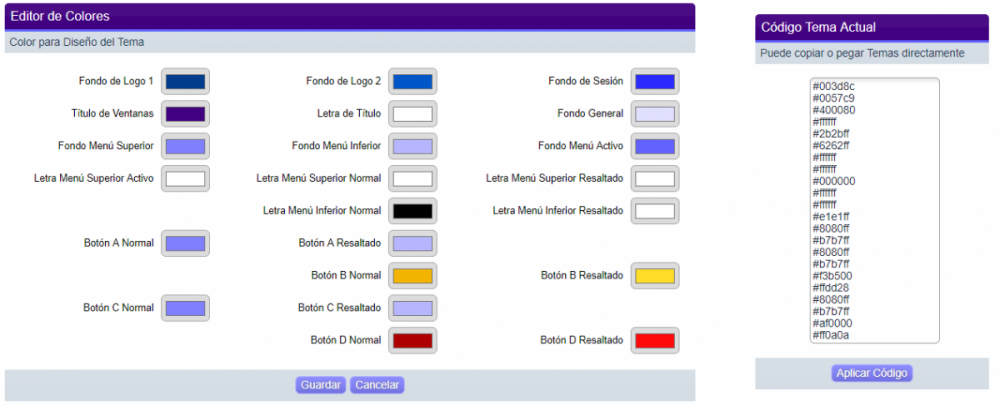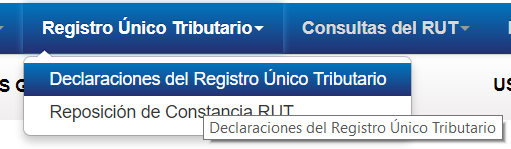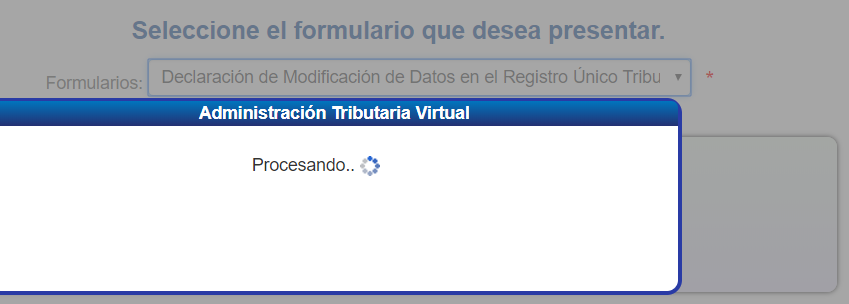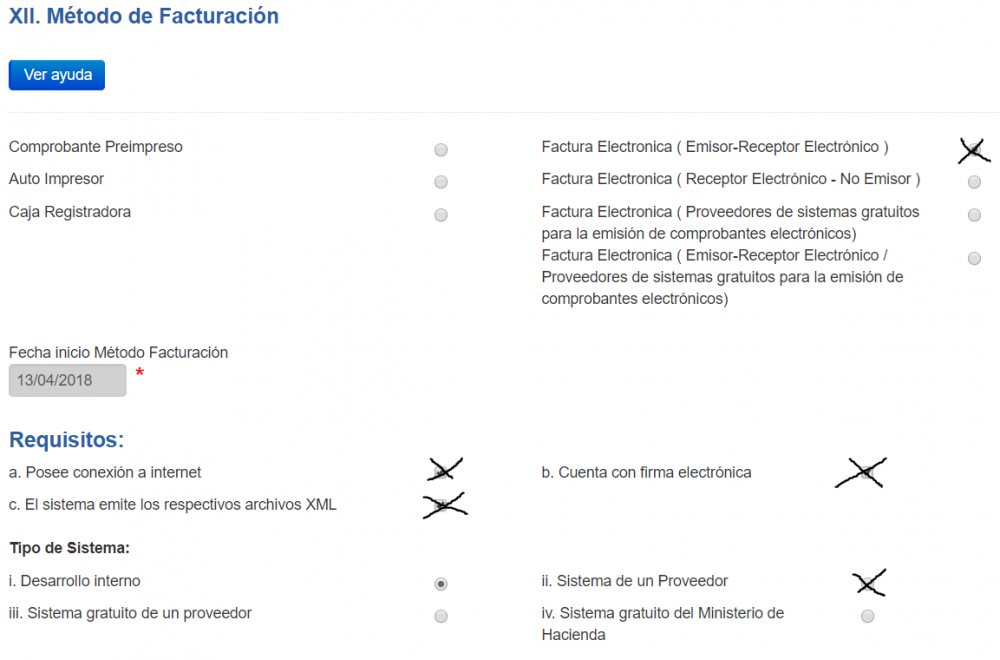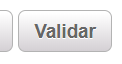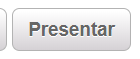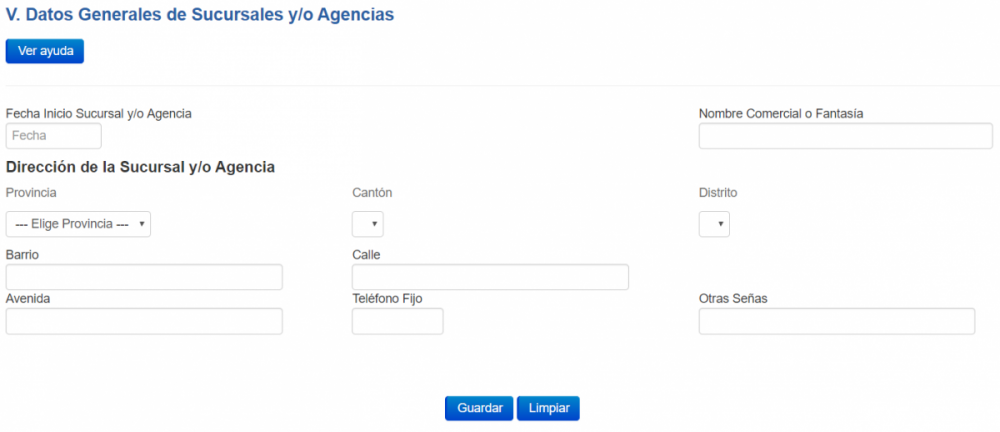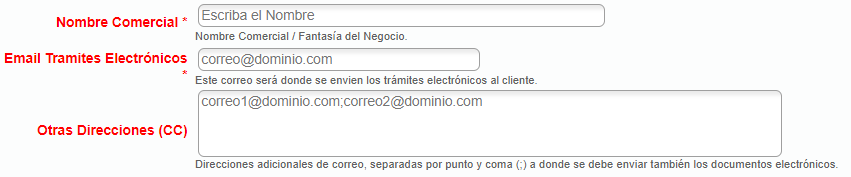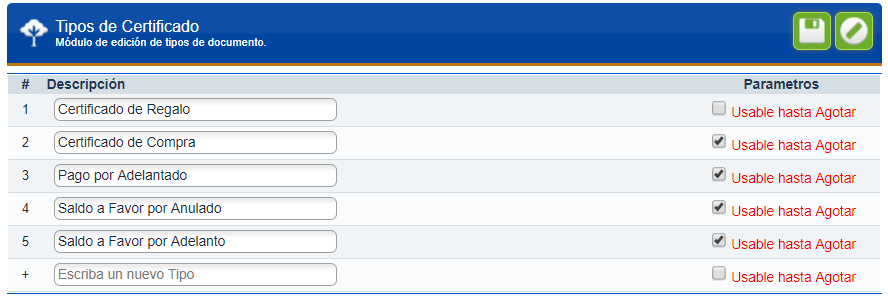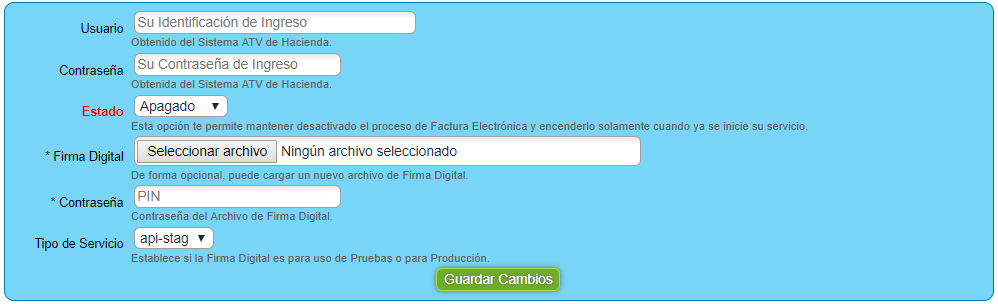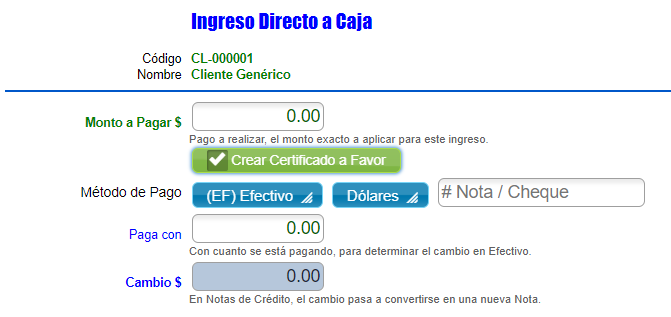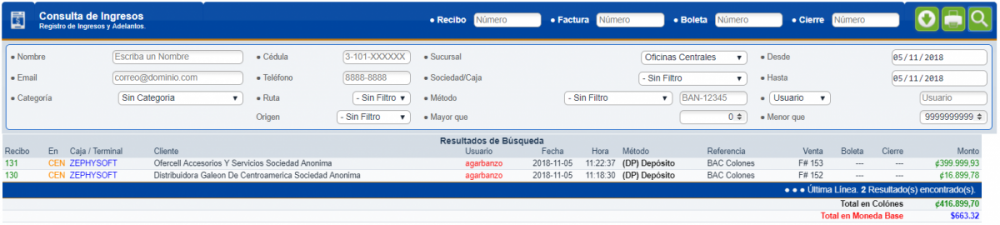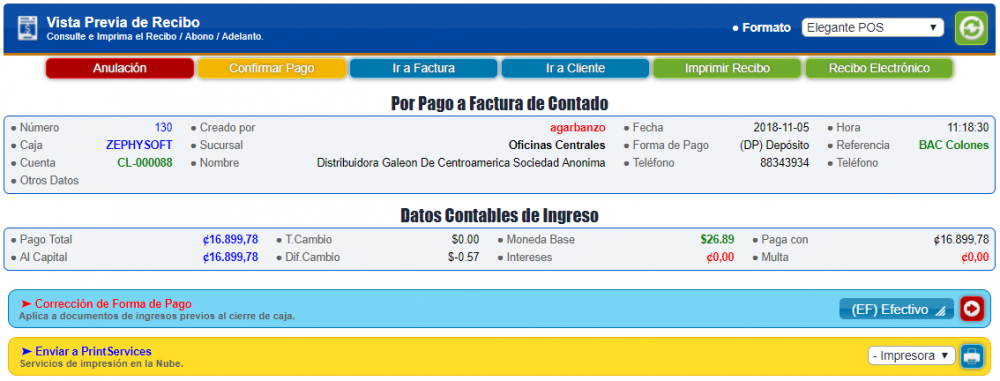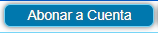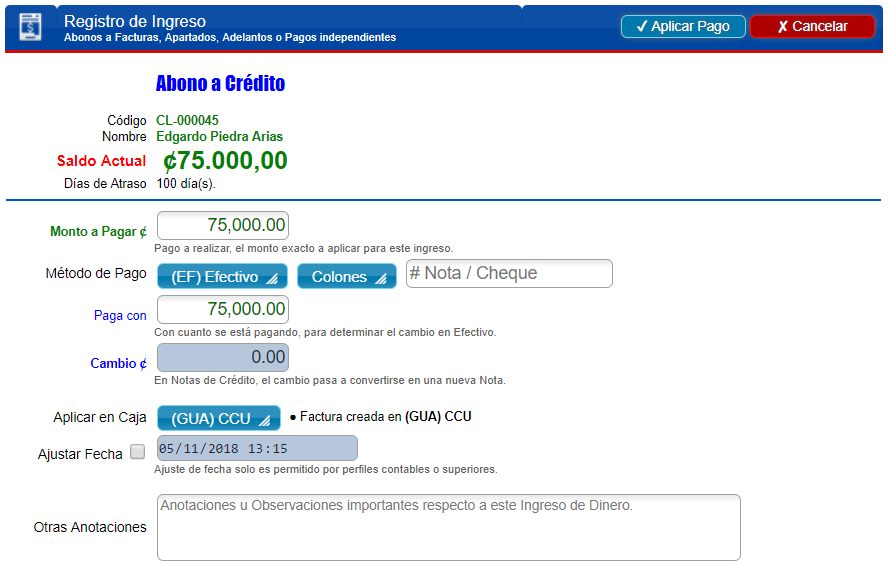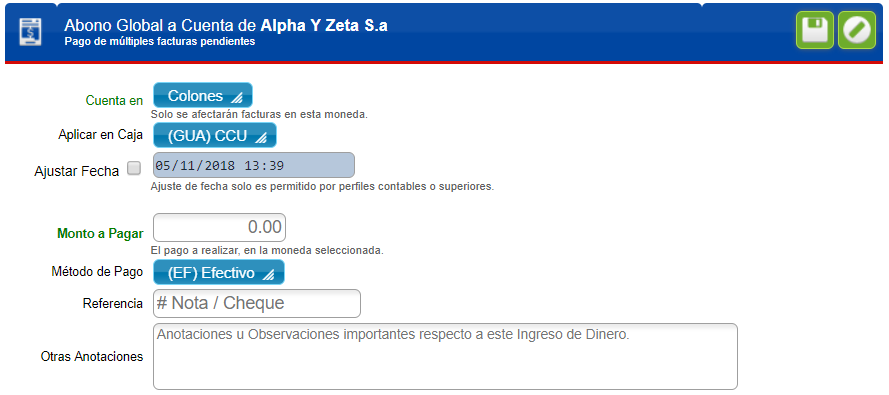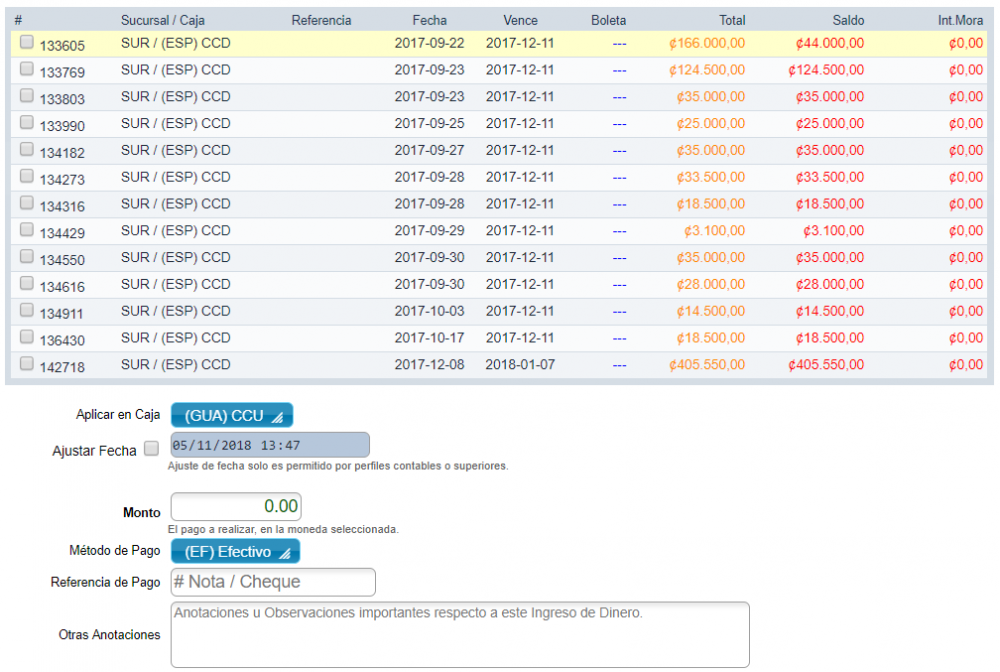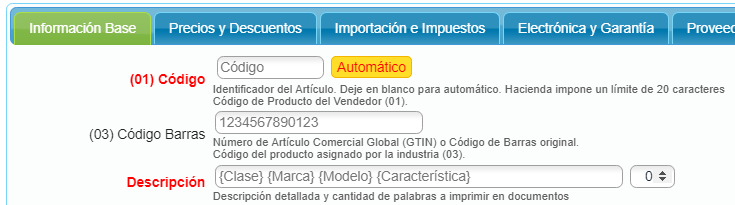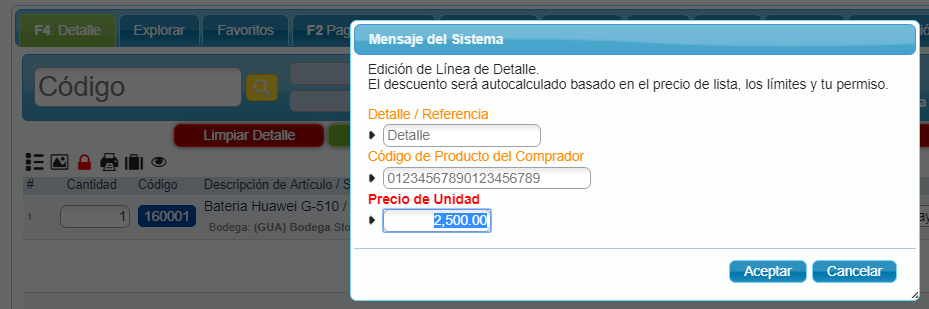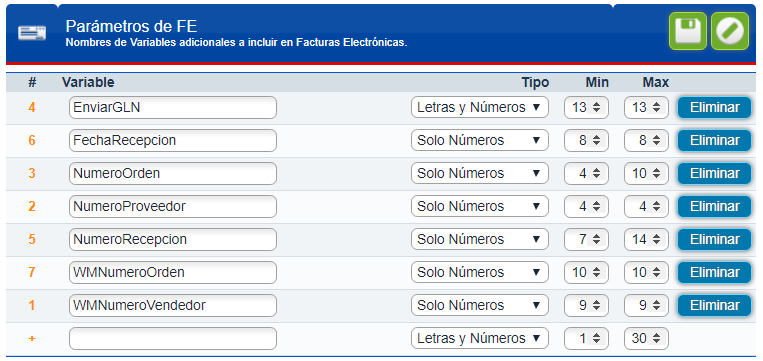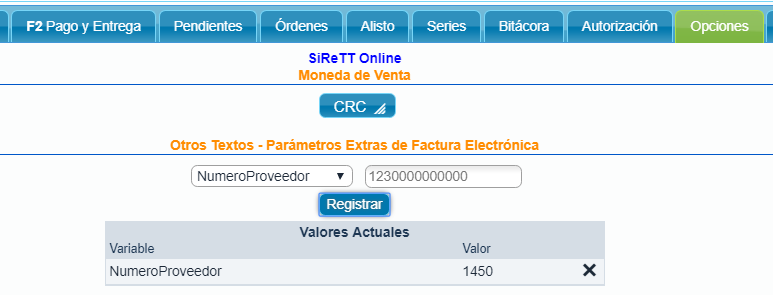
AndresJGM
Administrators-
Contenido
245 -
Ingreso
-
Última visita
-
Días ganados
6
Tipo de contenido
Perfiles
Foros
Calendario
Todo lo publicado por AndresJGM
-
Se cambia la forma en que opera el Cierre de Caja. Antes en SiReTT Online, solamente se contaba y sumaba el dinero recibido en la caja por la actividad del día, separando el dinero que se iba a dejar o que se tenía de fondo de caja. La suma de ambos se restaba al dinero esperado en caja (el que SiReTT sumaba por las operaciones registradas) y en base a esto se calculaba una diferencia. Luego, se ingresaba el monto de dinero que se iba a dejar en la Caja y listo. Luego de estudiar este proceso, llegué a la conclusión de que tenía el problema de que se pierde el seguimiento del dinero, de la diferencia que se entregaba o se depositaba, por aparte de la que quedaba en la caja, sin existir un documento firmado por el administrador o dueño. Ya algunas empresas, antes de hacer el cierre de caja, realizan una salida de efectivo (Menú Caja - Retiro) indicando el monto entregado al responsable de depósitos, para así cerrar la caja con el capital real que no se entregó. Este debe ser el procedimiento correcto de Cierre de Caja. En la siguiente actualización, estas salidas de Efectivo se van a poder crear desde el mismo cierre de caja para facilitar aún más el proceso. Integración de la Licencia de Caja y Bancos. Creación y manejo de cuentas desde el menú Conta - Cuentas. Vinculación de Cuentas con Forma de Pago de Depósito y Tarjeta. Módulo de confirmación de depósitos ahora aplican automáticamente la transferencia a la cuenta asociada al confirmar el depósito, de tener una cuenta asociada la forma de pago. Vinculación de Cuentas con Sucursales para control de efectivo de caja entregado. Cierre de Caja permite ahora, del efectivo reportado, realizar transferencias a las diferentes cuentas asociadas a la Sucursal. La diferencia entre la suma de estas transferencias con el efectivo reportado pasa a ser el nuevo fondo de caja. Consulta de transferencias en el menú Conta - Movimientos. Anulación de ingresos crean automáticamente una transferencia para reversar su aplicación, en caso de estar confirmados. Creación de Cargas y Retiros de dinero de cuentas en el menú Conta. Ambos módulos permiten transferir a otra cuenta. Carga y Retiro de Efectivo de Caja, en el menú Caja, ahora permiten tomar o colocar el dinero en una Cuenta asociada a la sucursal, o a una cuenta tipo Banco si el perfil del usuario es Contabilidad o superior. Impresión de Códigos de Barra desde Pre-Venta ahora se emiten en el mismo orden de las líneas de detalle de la pre-venta. Importar inventarios desde Excel ahora incluye la opción de "Tipo" de artículo (Físico/Servicio) para nuevos productos creados solamente. Nueva opción en Sistema - Opciones - Sección 16, para imprimir la Fecha actual en formato DD/MM para códigos de barra.
-
Ahora cuando se ingresa una Boleta de Taller de una serie que fue vendida en SiReTT, se crea un vínculo interno entre el aparato en garantía y el código del artículo en el inventario con que se facturó. Al consultar un artículo con series, ahora en la pestaña de existencias se nos muestra que boletas de taller están siendo tramitadas en garantía. Nuevo reporte en Taller - Informes, llamado Artículos y Garantías, nos muestra datos sobre artículos, unidades vendidas, stock, devoluciones y reparaciones en taller, para determinar que tanto porcentaje de los artículos suelen dar problemas asociados a garantías. Se mejora el reporte de Cuentas por Cobrar, ahora incluyendo Notas de Crédito a favor del saldo del cliente. Se mejora el reporte de Antigüedad de Saldos, contemplando también Notas de Crédito y ahora detallando los documentos que generan los totales. Se traslada la configuración de Formas de Pago de Sistema a Conta - Configuración. Nueva configuración del sistema en la sección 7 permite indicar si el cálculo de utilidades de un precio debe realizarse sin contemplar impuestos, esto para el reporte de Utilidades y para el módulo de cambio de precios en el catálogo. Nueva herramienta en Conta - Configuración para crear cuentas bancarias y de efectivo (EN DESARROLLO). Ahora desde una Pre-Venta se pueden enviar a imprimir códigos de barras de acuerdo al detalle del documento. El informe de Venta Mensual por Clientes ahora contempla devoluciones. Nuevo informe en Ventas llamado Comparativo Mensual en la sección de clientes, permite ver cada cliente y su consumo, agrupado por encargados de cuenta. Catálogo de un artículo ahora muestra las series que se están ingresando en Compras y en Pre-Ajustes, antes de ser aplicadas. Mejoras en el módulo de Evaluación de Empleados, para evitar que no expire la sesión y se mantenga activa todo el día. Se cambia el último paso, por un mensaje de agradecimiento y el Logo de la empresa. Consulta de Informe de un Artículo ahora funciona tipo "CARDEX", incluyendo la existencia final y series de cada operación realizada. Se mejora en su totalidad el reporte de Análisis Financiero, ahora con datos contables importantes y con el Estado de Resultados. Nueva herramienta en Usuarios, nos permite ver por usuario los módulos que tiene bloqueados. Esta herramienta también permite copiar estos bloqueos a otros usuarios, importar de otro usuario, o combinar los bloqueos. Ahora el módulo de Usuarios tiene filtros de búsqueda, facilitando la consulta de cuentas cuando suelen ser muy grandes. Nueva licencia de Importaciones, para quienes trabajan con compras internacionales y múltiples proveedores y gastos. Un Pedido ahora se puede copiar en una Compra. Se implementa el eliminado de proveedores y combinación de cuentas. Ahora se puede configurar en el sistema si un cliente de Crédito va a tener como predeterminado la forma de pago "Crédito" o "Efectivo", en Sistema - Opciones - Sección 9 - Auto Crédito. Se separa último costo, en Ultimo Costo Proveedor (por precio en la factura de compra), Ultimo Costo Ajuste (cuando se ingresa stock por ajuste y no por compra) y Ultimo Costo (que incluye el precio de proveedores y costos extras). Se incluyen estos datos en Exportar/Importar.
-
El día 29 de Abril de 2019 a las 5:30 p.m se va a realizar un mantenimiento en equipos y redes de las plataformas SiReTT localizados en la Red 8. Este proceso es por parte del Datacenter con el fin de realizar actualizaciones de hardware de la Red y revisión de equipos y sistemas operativos. Se estima no durar más de 30 minutos. Lamento el inconveniente pero les aviso con tiempo para que se preparen y tomen las medidas necesarias (Comprobantes provisionales). Las plataformas que se verán afectadas durante este tiempo serán las siguientes: almacen-jerusalem.com bazaryregalossanmiguel.com bvg-consultores.com carnicerialamoderna.net celltechcostarica.com celularesexito.com celularespz.com cityphonecostarica.com evemakeup.net farmaciaelparque.net fuentedeaccesorios.com gamesfactorycr.com grupoacmasmayorista.com grupotrcostarica.com grupovitosi.com hola3rios.com importacionesbmd.com importacionesrc.net ladeportivasanantonio.com movilgames.net nicoleleestore.com partytimecr.net propiautodelsur.com repuestosurena.net servitexto.com sirettonline.net tallersa.com tecnocolorpts.com tectienda.net tortillasticas.com
-
Nota de Crédito sobre Factura En muchas ocasiones es necesario realizar un ajuste contable a una Factura de venta por conceptos no relacionados con Devolución de Artículos, sino por situaciones como Ajuste de Precio, descuento por Pronto Pago del Cliente, Facturas Incobrables, Comisión sobre venta. Dentro de una Factura, en la pestaña de Notas de Crédito (antes conocida como devoluciones), podemos ver todos los documentos que se han creado de este concepto. Tanto como podemos ver las devoluciones creadas, también encontraremos Notas de Crédito por ajuste de valor total. El dato de "Ajuste de Valor Actual", donde en el ejemplo es de 90%, nos indica como se ha modificado el precio total de la factura por estas notas. Si por ejemplo, la factura original fuese de 500.000 y hacemos una nota por ajuste de 10%, la nota sería por un monto de 50.000 y la factura quedaría con un ajuste al 90%, y un valor final de 450.000. Esto nos permite controlar que no se hagan abuso al crear notas de crédito, siempre respetando el final disponible. Para crear una nueva Nota de Crédito nos vamos a la respectiva opción de CREAR. El formulario es muy sencillo, ya que nos consulta por el Tipo de Nota, donde podemos seleccionar entre las opciones más comunes para nuestro registro. El porcentaje por aplicar sería el porcentaje del Total de la Factura que se convertirá en Nota de Crédito, y este valor debe ser mayor que 10, y menor o igual al Ajuste de Valor. Seleccionamos la Caja de aplicación y por último en comentarios realizamos cualquier otra anotación o información adicional. Al utilizar la opción de guardar se procesará la creación de la nota de crédito, con todas las validaciones necesarias previas como ver si la Caja/Terminal está abierta, o si aún quedan artículos en la Factura sin devolver. La Nota de Crédito creada se tramita al igual que las devoluciones, enviándose de forma electrónica al Ministerio de Hacienda en el caso de Sociedades de régimen tradicional con su previa configuración, y afectando los reportes de ventas e impuestos, no con devoluciones, pero si con afectación del valor. Por concepto de control, si se hiciera una devolución sobre una Factura en que su valor ha sido afectado, los artículos retornados ya estarían a ese valor y no al original. De forma habitual, el sistema creará una Nota de Crédito Contable la cual, si la factura original es de Crédito y tiene saldo pendiente, se aplicará automáticamente como abono, y ya sea que quede otra nota con la diferencia o el total del valor, se podrá utilizar como forma de pago en futuras facturas. El módulo de búsqueda de devoluciones en el menú Ventas permite ahora localizar estas notas de crédito.
-
Integración de la nueva licencia de Importaciones. Corrección de un error que hacia que ciertos gastos no se pudieran ver en los buscadores y consultas al no estar clasificados. Separación de Costos Ultimo Costo ahora solo se actualiza cuando una factura de proveedor es Costeada y Aplicada, e incluye tanto el costo del artículo de proveedor como extra costos asignados. Costo Proveedor ahora es un nuevo parámetro que se actualiza cuando una Orden es convertida en Factura de Compra. Costo Ajuste es un nuevo parámetro que se actualiza solamente cuando se aplican de forma manual ajustes de inventario. Estos 3 valores siempre son editables desde el artículo y se pueden consultar en el catálogo y en informes. Un pedido de inventario ahora se puede copiar en una compra. En las opciones del sistema, sección 9, Auto-Crédito ahora permite configurar si el dueño del sistema desea que a los clientes que tienen crédito el sistema les ponga automáticamente por defecto las facturas como "Crédito", o si más bien desea que por defecto se respete la configuración del punto (Efectivo por defecto, método anterior). Se implementa la opción de fusionar proveedores y eliminarlos. En el reporte de consumo por vendedor ahora se totalizan las unidades afectadas.
-
Finalizar y Cerrar el Proyecto Al terminar los ajustes en la importación, se debe utilizar el botón de la puerta que está arriba derecha del módulo para cerrar el proyecto. Tenga en consideración las advertencias que da el módulo antes de cerrar el documento.
-
Distribución del Costo La sección siguiente del módulo de importación nos va a presentar la lista de facturas que ya solamente contienen artículos, y totalizadas solamente por el monto de artículos, no por otras líneas de servicios. El sistema determina un Porcentaje del Valor (Pr.Valor) del que cada factura toma del total de valores de la importación con fines informativos para tomar la decisión de distribución del costo en +Gastos Imp, el cual aparece como un formulario cuando la importación está en diseño y no ha sido cerrada. La columna de + Gastos Aso. nos muestra el total de gastos asociados que tiene cada factura (gastos asociados + líneas de servicio en el documento). Total Gasto nos muestra la suma de ambos gastos, el de importación y el asociado, y Distribuido nos indica, de ese monto de Total Gasto, cuando ya ha sido distribuido por cada línea de detalle de la compra. Diferencia es informativo y es la resta de Total Gasto menos Distribuido, con el fin de saber cuanto falta por distribuir, o cuanto ha sido sobre-distribuido. El valor ideal de Diferencia debería ser CERO. Las herramientas disponibles cuando la importación está en diseño son las siguientes: Autocalcular x Valor distribuye el Total Global entre todas las facturas de compra automáticamente, de acuerdo al porcentaje del valor de cada una. Autocalcular y Distruir realiza el mismo proceso de la opción anterior, pero adicional también realiza la distribución de Gastos de Importación y Asociados a cada línea de detalle de cada compra de artículos (lo mismo que ir a cada factura a Costeo y Aplicación y utilizar Autocalcular x Valor). Limpiar Gastos, dejaría en CERO cada gasto de importación asociado a cada factura, esto por si el usuario cambia de opinión y quiere volver a iniciar. Limpiar Distribución, dejaría en CERO cada costo extra inyectado a cada línea de artículo de cada compra, dejando Distribuido en cero. Actualizar y Recalcular aplicará los cambios realizados de forma manual a los Gastos de Importación. Al final del documento se encuentra el panel informativo de totales finales: Lo principal es que al terminar los ajustes, el Costo Global Pendiente esté en CERO o lo más próximo a cero posible. Esto indicaría que ya repartimos todos los gastos de importación a todas las compras. Distribución de Costo Pendiente no es obligatorio que esté en CERO al aplicar la compra, pero si que llegue a ser lo más próximo posible a CERO cuando ya todas las compras estén costeadas y aplicadas. El detalle final del proyecto solo nos muestra el total de capital invertido, y los impuestos de venta que se pagaron.
-
Trabajando con Importación Al abrir un proyecto de importación se nos mostrará la siguiente información: Compras asociadas nos muestra todas las facturas de compra de proveedor asociadas actualmente a la importación. Aquí se van a poder observar tanto facturas de artículos como de servicios, y totalizadas por cada documento. Servicios Globales nos muestra el detalle, línea por línea, de los servicios encontrados en cada compra asociada, de las que son por puros servicios y no incluyen artículos físicos que se vayan a aplicar al inventario. ** Recuerden que una factura de proveedor puede incluir tanto líneas de artículos físicos como de servicios (el tipo de artículo cuando creas un código en el inventario). Los artículos físicos son los únicos que entrarán al inventario, mientras que en las compras, los servicios se consideran gastos directamente agregados en la compra. Gastos Globales son los documentos de Gasto que se crearon directamente en el menú Conta - +Gasto vinculados a la importación. La idea es que esto no sea utilizado más en el SiReTT, y que sea reemplazado todo con facturas de compra, pero siempre se mantiene la opción por compatibilidad con el concepto anterior o para documentos informales. Servicios Asociados son líneas de detalle de tipo servicio extraídas de las compras vinculadas pero que también contienen artículos físicos. Gastos Asociados son documentos de gastos que se crearon directamente en la opción de +Gasto Asociado en una compra. Por último, Detalle de Artículos nos muestran todos los artículos físicos que están detallados en todas las compras asociadas a la importación. En el resumen del proyecto se nos muestran sumatorias importantes: Servicios Globales es la sumatoria de todas las líneas de servicios globales de la importación, al tipo de cambio del día si el documento no ha sido cerrado. Gastos Globales igual representa el total de gastos globales, y la suma de estos dos valores es el Total Global, el cual se considera el costo de importación que se debe repartir en todos los documentos que incluyan artículos. Servicios y Gastos asociados representan la sumatoria de estas dos secciones y representan los costos que solamente se van a distribuir directamente en la factura que los incluya. Total del Gasto es la sumatoria tanto de Total Global y estos dos puntos anteriores.
-
Proyectos Activos En el menú Proveeduria - Proyectos podemos ver las importaciones activas que se están trabajando en el sistema. Con el botón de Abrir podemos ingresar al proyecto para así consultar su progreso, información de Gastos e Inversión, y hacer distribución de Costos. Con el botón de Borrar podemos eliminar un proyecto en diseño.
-
Todas las herramientas relacionadas con Importaciones se encuentras en la sección de Proveeduria del sistema. Creando un Proyecto Vas a ingresar en el menú Proveeduría - +Importación. El formulario nos permite agregar una descripción, donde recomiendo colocar el nombre del país de la importación y la fecha: CHINA 03-2019. En Tipo podemos clasificar entre Nacional, Aéreo o Marítimo, y en Anotaciones podemos escribir cualquier otra información relacionada con la importación, y esto se puede modificar en cualquier momento. Damos clic al botón de guardar para crear el registro. Mientras esté creado y no haya sido cerrado, vamos a poder seleccionar desde nuevas Ordenes y Gastos la importación para así crear vínculos entre los documentos.
-
Proyectos de Importación La herramienta de Importaciones permite a SiReTT Online conectar múltiples Facturas de Compra de Proveedores entre si, ya sea de artículos o de servicios, y Gastos Directos (+Gasto), para así realizar un proceso de Costeo y Aplicación de la mercadería desde un ámbito mayor y más ordenado. Valor de la Licencia: $200. ¿Cómo funciona sin la Licencia de Importación? Sin este módulo, SiReTT solamente permite crear una Factura de Compra, incluirle líneas de servicio y asociarle Gastos, lo cual no permite llevar Cuentas por Pagar separadas y ordenadas de estos gastos. Al final la Suma de los servicios y los gastos asociados creaban un "Costo de Importación" que se distribuye manual o automáticamente entre cada línea de artículos para así inyectar este costo y aplicarlo al inventario. ¿Cómo funciona con la Licencia de Importación? Se inicia un proyecto de importación, luego se crean Facturas de Compra o Gastos asociados a esta importación. El sistema detecta cuales facturas son por servicios (como un pago global de Flete marítimo) o Gastos globales (+Gasto) y cuales facturas solo detallan servicios propios de la factura (como un Shipping and Handling) o Gastos Asociados directos (método normal). Los Costos de Importación Globales se forman por las facturas por servicios y los gastos globales, y el monto total de esto se distribuye manual o automáticamente entre cada factura de compra de artículos, y solamente por el monto total de los artículos. Los Costos Asociados se forman por la suma de las líneas de servicio de una factura de artículos, y los gastos asociados directamente con la factura, y su distribución de costo se hace solamente en esa misma factura de compra, sin afectar otras facturas de artículos de la importación. Esto se hace desde la importación misma, o en Costeo y Aplicación de esa compra. Lo interesante del Proyecto de Importación es que permite controlar todas las compras asociadas en un módulo que te deja ver la versión total, y puedes agregar de forma sencilla otros gastos vinculados como Viaje, viáticos, Hotel, y todo lo relacionado con una importación grande. Para una empresa que no haga importaciones grandes la herramienta puede ser no necesaria, pero de todas formas se le puede sacar provecho.
-
Se implementa en el menú de Ventas la herramienta de Precios, siendo este un monitor de las diferentes listas de precios, su utilización mes a mes durante los últimos 24 meses, y sus utilidades. Nuevo monitor de Crédito en el menú Ventas, que permite observar mes a mes cuanto se factura y cuanto se cobra de crédito, así como los cortes finales de cada mes al día de hoy, de los últimos 24 meses. Se agrega un filtro de "Defectuoso" en los informes de inventario, para decidir si en las existencias se deben mostrar las cantidades sumando o no lo defectuoso. Corrección de notas de crédito generadas por saldo a favor en multi-moneda. El redondeo de la moneda Colón ahora se puede configurar de acuerdo a los gustos de la empresa, en las opciones del sistema. Nuevos permisos de usuario para permitir editar/cambiar el cliente de una Factura o Apartado a nivel de Cuenta o por los datos en la misma factura (a nombre de). Nuevo permiso de usuario para editar otros datos de la cabecera de factura o apartado (línea, tipo, comentarios, vendedor). Cualquier usuario puede editar en una Factura el correo electrónico y reenviar el documento, evitando la necesidad de editar el cliente para el reenvío. Esto soluciona también el caso de Cliente Genérico cuando había que ponerle un correo. Buscador de Compras ahora incluyen la Referencia en los resultados. Buscador de Ajustes ahora incluye el documento asociado en los resultados. Facturas y Devoluciones que tengan exoneración ahora muestran el resultado de la resta como "Impuesto Final" para evitar confusiones. Las compras ya no se clasifican más en Mercaderías o Gastos. Ahora cualquier compra puede incluir artículos Físicos o Servicios. Solo las compras con artículos físicos se pueden Costear y Aplicar, y las líneas de detalle correspondientes a servicios más bien se inyectan al costo extra de las líneas físicas. Esto facilita que una compra que incluye el flete se pueda ingresar así, y luego este costo por flete se distribuya en el costo de los artículos. Las compras ahora se pueden clasificar utilizando las opciones de tipos de Gastos. Lo que se busca es que los clientes ya no utilicen + Gasto para ingresar una Factura de proveedor, sino una orden completa para llevar la CxP. Corrección de redondeo en cálculo de abonos para evitar el mensaje de que el pago es menor al "Paga con". Cierre diario y mensual de Sucursal se optimizan en sus datos, y también incluyen las notas de crédito que hayan quedado activas y hayan sido utilizadas. Nuevo set triple de clasificación de clientes, personalizado en las opciones del sistema - sección de Clientes y Tickets. Esto nos permitirá crear nuevas opciones de clasificar a los clientes como por ejemplo: tipo de contrato, mercado, cadena empresarial. Nueva licencia de Evaluación de Atención del Personal.
-
Que es Evaluación de Personal? Es una licencia adicional en SiReTT que permite, desde una terminal (ideal para una Tablet colocada en la pared con acceso a los clientes) recolectar información mediante una encuesta de 3 preguntas básicas para quienes visitan nuestros negocios. Como le atendieron? Quién le atendió? Encontró todo lo que buscaba? Este concepto es conocido en el mercado y se suele alquilar por sucursal, por tarifas mensuales, pero con SiReTT tenemos la ventaja de utilizar la base de datos de Usuarios, sus fotografías y las Sucursales donde tienen acceso. Configuración Previa Básicamente, tenemos que seleccionar primero que usuarios del sistema van a ser objetivo de la encuesta, esto con el fin de no mostrar personas que NO atienden clientes, pero que utilizan el sistema. Del todo los Administradores están omitidos de la encuesta. Vamos a ingresar a Usuarios - Usuarios, y vamos a editar cada usuario que vaya a participar de la encuesta. En la sección de Otras configuraciones, vamos a activar la casilla de "Presentar usuario en Modo de Evaluación de Atención a Clientes". Guardamos los cambios y avanzamos al siguiente usuario haciendo lo mismo hasta tener a todo el personal necesario para la encuesta. Iniciar el Módulo de Encuesta Cualquier usuario, sin restricción, puede iniciar la Encuesta. Lo ideal como indico al inicio es que utilicen una Tablet configurada para no apagarse. Esto se puede lograr con varias opciones de aplicaciones llamadas "Always On" o "Keep Screen On", y obviamente el dispositivo debe estar siempre alimentado con el cargador, y también debería estar protegido en un marco para evitar robos. De forma habitual, el usuario visita la página web del sistema, inicia sesión y elije la Sucursal donde va a trabajar/realizar la encuesta. Seguido, va a ir al menú Inicio, ya sea con la Tecla F10 o dando clic arriba derecha del sistema en el botón de F10 Inicio. En el módulo de menú inicio, va a ir al final, al botón llamado Evaluación de Atención. Al dar clic a la opción, el sistema cerrará la sesión del usuario, pero iniciará el módulo de Encuesta, dejando la Sucursal activa solamente para saber de donde se van a tomar la lista de Empleados y también cuando se realice la tercer pregunta. Las tres preguntas La primer pregunta tiene el fin de Evaluar al Empleado, para responder basta con tocar la imagen y se presenta de la siguiente forma. La segunda Pregunta es para saber quien atendió al cliente y nos presenta las fotografías y nombres de los empleados que configuramos previamente. La tercera y última pregunta está orientada para saber si el cliente se fue satisfecho con los productos de la sucursal y encontró las cosas que buscaba. Al responder la tercer pregunta, un mensaje de agradecimiento aparecerá y al cerrarlo iniciará una nueva consulta. Análisis de Encuestas y Resultados En el menú Usuarios - Evaluaciones tenemos una herramienta que nos permite filtrar los resultados por Rango de Fechas, Usuario y Sucursal. Podemos ver tanto el resultado de cada encuesta respondida por cliente, como un promedio global de Atención y de Sucursal, con el cual podremos saber si estamos mejorando, empeorando o si hay algún caso importante donde una persona haya recibido malos resultados. En general la herramienta ofrece la posibilidad de saber como estamos atendiendo a los clientes y de que si estos salen con los productos que buscaban o si debemos realizar ajustes en nuestros negocios, datos que al manejar múltiples negocios y no estar presentes en todos, nos cuesta obtener. Siempre existen posibilidades de que se den múltiples respuestas innecesarias, o inclusive ilegales a la encuesta (un empleado dándose buenas evaluaciones), pero es muy fácil determinar al comparar contra la cantidad de facturas emitidas y mejor, si se cuenta con cámaras para poder comparar un mal comentario, la fecha y hora, contra el vídeo.
-
Nuevo reporte en Conta - Informes - Compras por Periodo, con el fin de ayudar a los contadores a determinar Gastos e Impuestos pagados. Nuevo Inventario - Monitor, con el objetivo de mostrar, mes a mes en los últimos 24 meses, separando en grupos de 12 meses (periodo actual y periodo anterior) el cierre mensual de Costo de Inventario Total. Esta herramienta permite saber cual es el costo final del inventario, el Costo Vendido y el Costo Invertido, con el fin de observar si nuestro inventario esta balanceado o está creciendo/decayendo. Se muestra en comparación los anteriores 12 meses con el fin de que el Empresario pueda observar en temporadas pasadas cuanto compró y cuanto vendió sobre el costo. Nueva Herramienta en Inventario - Variedad, permite observar de forma global o por familia cuantas diferentes líneas de artículos tienes con existencia, y como están estas distribuidas por sucursal. Por ejemplo en el inventario de muñecas, el empresario puede tener 300 diferentes artículos, pero las sucursales no todas tienen las 300 líneas e inclusive algunas tienen muy poco. El objetivo es observar cuales sucursales son mejores para comprar ciertas familias, o si es necesario distribuir mejor para tener mejor variedad global. En la consulta de artículo, una nueva pestaña llamada Vínculos permite ver con que códigos del Proveedor se ha vinculado el ítem. Relacionado con la licencia de Importación de Facturas Electrónicas de Proveedor. Ventas - Monitor ahora tiene una columna separada para ver Devoluciones y sus totales. Nueva herramienta en el menú Sistema - Mantenimiento - Registro de Errores de Correo, nos permite ver las respuestas que ha dado el sistema cuando no puede enviar un correo a un cliente. Se quitan apartados de la Declaración D104 mensual en el informe de Conta y se maneja totalizado en la parte de Facturación cuando ya el apartado es cancelado. Otras correcciones menores reportadas por clientes.
-
Re-Intentar el envío de una Factura Electrónica Rechazada. Esta actualización es importante pues les va a facilitar el trabajo bastante respecto al tema de la acumulación de Facturas Electrónicas y Devoluciones rechazadas. Ya están acostumbrados a utilizar la Devolución como forma de solución primaria, y el desatornillador si no hay nada más que hacer. Pero con la nueva actualización, antes de hacer Devolución total de una factura rechazada, podemos hacer un "RE-INTENTO". El botón de re-intento está disponible tanto en el Monitor de Hacienda para hacer una operación global, como en cada documento cuyo estado sea XML Rejected (14). Al utilizar la opción, lo que le decimos a SiReTT es que vuelva a intentar la consulta del documento nuevamente (no generando el XML, sino preguntando otra vez si estaba bien. El sistema pondrá en cola de consultas nuevamente el o los documentos afectados en el estado XML Send (8) a esperar que la siguiente sincronización obtenga un resultado diferente. Y, aunque resulte increíble y fuera de toda lógica, resulta que los casos de rechazo "la firma del comprobante electrónico no es válida" puede cambiar a "Aceptado". No funciona siempre, pero si he visto que en la gran mayoría de los rechazos. Mi consejo es que no hagan esta operación de inmediato, déjenla para aplicar durante la noche cuando ya no estén trabajando o no hayan muchos documentos en el monitor de trámite normal/habitual. Actualización Adicional: El Monitor ahora tiene un control de MES y AÑO. Lo activé para facilitar las consultas de ver en que periodos hay conflictos por resolver y en un futuro para la compresión y descarga de los XML.
-
Tanto desde una Factura como desde una Devolución, ahora los usuarios del sistema pueden descargar los archivos PDF, XML original y XML de respuesta de trámites electrónicos, esto en la pestaña de "Archivos Adjuntos". Desde la cuenta web de un cliente, en la sección de Buscadores - Compras, un cliente puede buscar sus Facturas y adicional también descargar estos archivos sin necesidad de esperarlos por Correo. Desde el menú Sesión - Comprobantes, e inclusive sin haber entrado al sistema como cliente o como usuario, cualquier persona puede consultar el estado de sus trámites electrónicos con solo ingresar la Fecha y la Clave de su Factura/Tiquete/Nota de Crédito. Esto se agrega con el fin de que ustedes también faciliten en la información al pie de sus Factura (menú Sistema - Cajas, botón de impresora con lápiz) la dirección web de su sistema para consultar el estado de comprobantes electrónicos y poder descargar el PDF, XML's. "Verifique el estado de su trámite electrónico en la siguiente dirección web: https://... en la opción de Comprobantes." Este es un requisito importante con hacienda que estoy adelantando a las características de SiReTT, para ofrecer un lugar donde los clientes puedan confirmar que todo está transcurriendo con legalidad. Se moderniza con pestañas la interfaz del módulo de consulta de devoluciones. Se agrega el filtro de empresa/caja a los reportes de Conta - Informes - Facturas por Periodo y Devoluciones por Periodo. Estas actualizaciones están en BETA y se están probando desde el servidor 3 y 6. El resto de los clientes tendrán la actualización disponible a partir del lunes. El objetivo de estos cambios también se enfocan en facilitar obtener los archivos por parte de clientes, sin tener que esperar a que les llegue el correo o que este falle.
-
Se migra el panel de usuarios activos de la parte inferior del sistema, a una sección en el menú Sesión llamada "Sesiones" para usuarios y "Soporte" para clientes web. Esto con el fin de liberar un porcentaje importante de recursos en sus sistemas por consultas periódicas automáticas. Se aumenta el número de decimales de los costos de las compras a 5, con el fin de poder ver más a fondo el detalle de Facturas Electrónicas para la nueva licencia. Una recepción de factura de proveedor se puede volver a subir si un intento anterior provocó rechazo. Esto para intentar volver a pasar facturas de proveedores que estaban bien pero que Hacienda rechazó por errores en sus servidores. Nueva Licencia de "Importación de XML de Factura Electrónica". La nueva licencia se desarrollo en forma opcional y puede ser adquirida por un valor de $100 para sus sistemas. Esta herramienta permite, desde una nueva Compra que se está creando en el sistema, importar un archivo de Factura Electrónica XML de sus proveedores. Cuando se realiza la importación, el sistema primero verifica el Proveedor, el Receptor (su sociedad), el Consecutivo para la referencia y el Impuesto pagado y los llena automáticamente en el nuevo documento. Luego, verifica los artículos contenidos línea por línea y rastrea en SiReTT si ya existe un vínculo previo por "Código de Proveedor", "Código de Barras" o por "Código de Cliente" si su proveedor utiliza esta característica. Si se encontró el vínculo, SiReTT agrega automáticamente la línea de Detalle con su cantidad y precios. En caso contrario, si un artículo no es encontrado automáticamente, SiReTT llega un registro separado en la compra llamado "Artículos desconocidos" y cada línea de detalle presenta 3 herramientas: una para crear un nuevo artículo basado en la información obtenida del XML, una para vincular la línea de detalle a un artículo que ya existe en el Sistema, y una tercera básica para eliminar la línea desconocida. La opción de Inventario Gemelo permite realizar "Ventas Internas" entre sociedades diferentes del mismo sistema, avisando a SiReTT que los códigos que trae el XML son los mismos que están ya creados. Esta herramienta es bastante útil y puede facilitarles mucho el proceso de carga de compras de proveedor, pues basado en el XML obtiene hasta el precio sub-total por línea ya con los descuentos aplicados. Si están interesados en adquirir esta licencia se pueden comunicar conmigo al 8606-7740 vía WhatsApp.
-
Ahora se pueden bloquear precios de venta específicos por usuario. Se extienden las opciones para personalizar los colores del sistema, ahora incluyendo Menú superior, Inferior, Fondo global de la página y Botones. Los Temas ahora generan un código que se puede Copiar/Pegar para guardar diseños que les hayan gustado. Publicaré pronto algunos temas con fotografía para que los coloquen en sus sistemas, y la idea sería que ustedes también colaboren con temas. Se corrige un problema que provocaba que una operación de Efectivo de Caja tirara error de conexión pero siempre quedara aplicada. Se corrige un error en algunos reportes que no les funcionaba el botón de imprimir. Se actualiza la librería de PHPMailer y se optimiza el código de envío de correos electrónicos. Se aumenta la capacidad de cantidad por línea de detalle en documentos de 99.999 a 999.999 (exagerado, inseguro, pero a petición de nuevos clientes que pueden comprar cantidades exageradas).
-
SiReTT Online Lo primero es conocer lo básico del sistema. La plataforma esta desarrollada en PHP 7.x, con base de datos MariaDB y utiliza características de HTML, Javascript y CSS para la interfaz de usuario. Los servidores están alojados en USA y Canadá, en la parte Norte y Sur de las famosas Cataratas del Niágara donde la electricidad es más barata. Contamos con varios servidores, en donde por lo general cada uno aloja 25 empresas, pero hay casos en alquileres de sistemas pequeños donde se encuentran más de 40 empresas y otros casos exclusivos donde se alojan solamente de 1 a 10 plataformas. Utilizamos CentOS 7.x como sistema operativo, combinado con Cloud Linux para una distribución controlada de recursos por sistema SiReTT. Los servidores son como mínimo procesadores Intel Xeon de 4 núcleos/8 hilos, y algunos casos de 12 núcleos / 24 hilos, con 32GB de RAM y tienen de 2 a 4 discos duros SSD para manejar respaldos internos que se realizan todas las noches entre 3~4 a.m. Adicional, los respaldos que realizan cada servidor, se transmiten a otro de los servidores en la misma red para tener dos copias de seguridad en caso de emergencia. Estructura General Primero que nada estamos claros, según la guía de configuración de Factura Electrónica, que en SiReTT se crean Sociedades a las cuales se les establecen los parámetros de Factura Electrónica (Certificado, Pin, Usuario, Clave y Modalidad) y luego se conectan con Sucursales mediante "Cajas" que crean este vínculo. Una Caja puede ser utilizada por todos los empleados, a menos que se utilice la modalidad de Terminales que ya realiza un control más estricto limitando solo al usuario que abrió la Terminal a Facturar (como el concepto de las filas de un supermercado). Cada Sucursal tiene un ID de sucursal, y cada Caja o Terminal tienen un ID de Caja para la elaboración del consecutivo de Hacienda. Además, cada sucursal lleva los datos de Nombre Comercial y Dirección para elaboración de XML. El propietario o empresa que maneja SiReTT es la responsable de realizar de forma correcta la configuración de Factura Electrónica de sus sistemas y para cada una de sus sociedades, basado en la documentación que se facilita en este mismo foro. El archivo de Certificado es almacenado en el servidor, en una carpeta no pública y limitada al usuario Linux que maneja la misma cuenta del sistema. Logística del Proceso El sistema, cada vez que se realiza una Factura o una Devolución (Nota de Crédito Electrónica), genera de forma inmediata el archivo XML con su respectivo Consecutivo y Clave. Para evitar contratiempos con el cliente, se imprime el documento allí mismo con dichos datos. Este documento y su XML entran a una Cola de transmisión, la cual se puede observar en el Monitor de Hacienda (herramienta del mismo SiReTT), la cual funciona como una Cola de Impresión, colocando allí los trabajos pendientes hasta que salgan de la Cola completando su proceso, o se queden allí en los estados 14 y 15 que indican rechazo o error. La cola de transmisión es un proceso programado en CRONTAB (operaciones programadas con tiempos), la cual, cada 5 minutos envía a Hacienda los Documentos recién emitidos y luego, en los siguientes 5 minutos, los consulta para ver si fueron aprobados. La sincronización esta programada para tardar máximo 4 minutos con 30 segundos, por lo que hay 30 segundos de "Deslogeo y descanzo" para volverse a conectar y seguir transmitiendo. Si no hay nada en cola, SiReTT ni tan siquiera se conecta con Hacienda. SiReTT asigna un estado numérico según la parte del proceso en que va el documento con Hacienda. El estado de un documento listo para enviar es 4, el de un documento entregado es 8, y el de un documento aceptado es 13 (no suele verse en la Cola pues ya completó el proceso). Un proceso completo sin contratiempos puede completarse en 10 minutos, y si se logra la aceptación, entonces SiReTT envía al correo del cliente los respectivos archivos PDF, XML de nuestro sistema y el XML de respuesta de Hacienda. Los estados del 5 al 7, el 9 y el 10 representan errores, ya sea al iniciar sesión con Hacienda o en la transmisión del documento. Mientras se encuentren en este estado, cada 5 minutos y basado en el procesamiento de Cola, SiReTT volverá a intentar la operación de confirmación. Los estados 11 y 12 indican que Hacienda recibió el documento, pero que está en espera de procesarlo o lo está procesando pero no ha terminado. De igual forma, SiReTT seguirá preguntando por estos documentos hasta que reciba la respuesta final de Aceptación, Rechazo o Error. El estado 14 indica que el documento fue rechazado por Hacienda, y el 15 indica que tuvo un error. Para ambos casos, se puede consultar la razón de la respuesta en el menú Hacienda - Registro, con la clave del documento. El proceso habitual para corregir esta situación es la devolución del documento (Nota de Crédito Electrónica) y volver a emitir la factura, y en lo posible notificar al cliente. Todo documento XML es almacenado en el servidor, tanto el emitido por SiReTT como la respuesta de hacienda, en una carpeta separa por Tipo de Documento, Por Mes, por Año y por cada Sociedad. Si el cliente necesita copia de estos documentos me los puede solicitar en cualquier momento. Por que no transmitir en vivo cada documento? Si bien hay clientes que emiten una factura cada varios minutos, otros clientes emiten hasta 80 por minuto, y contemplando que en un servidor pueden alojarse hasta 25 clientes promedio, esto puede aumentar a más de 150 documentos por minuto, por servidor. La plataforma del Ministerio de Hacienda ha tenido varias complicaciones que provocan que se rechacen documentos por error de firma (un error promediado de hasta un 2% del total de transacciones emitidas por empresa), siendo que el documento lleva todo lo solicitado a la perfección. También, se ha detectado saturación en su plataforma que pueden tardar hasta varias horas. SiReTT cumple el requisito de la creación del XML en el preciso momento de realizada la operación, pero consideramos que sería un terrible problema para una empresa dejar al cliente esperando hasta que haya conexión de Hacienda, con filas de clientes deseando pagar y retirarse. Existen casos mínimos, pero los hay, donde el documento se queda en "Procesando" para el Ministerio de Hacienda hasta por más de 15 días. Es complicado pensar en que pasaría si es una Cuenta por Cobrar.
-
Declaración Jurada Es importante que al empezar a transmitir facturas electrónicas, ustedes actualicen su Declaración Jurada con el Ministerio de Hacienda para indicar que ya están laborando de esta forma. Este proceso se realiza en el ATV en la opción que se muestra en la imagen. Aquí en la parte inferior vamos a elegir Declaración de Modificación de Datos en el Registro Único Tributario y esperamos que cargue y damos clic en el botón "Llenar Formulario". Vamos a ir a la sección XII donde habla sobre el método de facturación. En la primer sección vamos a seleccionar Emisor-Receptor Electrónico, pues ustedes tienen la capacidad de utilizar ambos métodos. En Requisitos vamos a marcar las 3 opciones de Posee conexión a Internet, Cuenta con firma electrónica y El sistema emite los respectivos archivos XML. En Tipo de Sistema vamos a elegir Sistema de un Proveedor. Para finalizar vamos a dar clic en el botón Validar que está en la parte inferior o superior del formulario. Luego de que Validar termine de procesar, este cambia al texto Presentar, allí volvemos a dar clic para ya confirmar la información con Hacienda. Y listo, con esto ya estamos indicando a Hacienda que estamos trabajando con Factura Electrónica. Es una incongruencia que igual se pueda hacer factura electrónica en modo producción sin esta configuración establecida, pero solo el Ministerio conoce su logística. Al final se debe imprimir el documento y pegarlo en un lugar visible en el negocio. Sugerencia Adicional La misma declaración Jurada tiene una sección para crear las Sucursales de su empresa, y en mi opinión es importante también llenar esta información con los mismos datos que indicaron en SiReTT, para evitar advertencias o problemas futuros.
-
Se aplica un mantenimiento global a todas las bases de datos, optimizando y revisando lógicas de existencias. Se optimiza la configuración de los servidores Apache para mejorar el rendimiento de accesos múltiples de clientes basado en pruebas realizadas en un servidor de alto tránsito. Se corrige un error que provocaba que el código de producto no se guardara al volver a editar un artículo. Se corrige un error que provocaba que el código cliente de un producto se guardara si no tenía un valor definido. Se corrige un error que impedía que se creara un certificado. Se publica una nueva versión de PrintQueue la cual codifica la información a imprimir antes de descargarla del servidor y agrega unas cadenas de verificación para evitar que las impresoras "se vuelvan locas" si no hay acceso a Internet (sucede solo en algunos routers que al caerse a internet abren la página de aviso). Se recomienda actualizar las instalación de PrintQueue, los links están actualizados en la guía. Se corrige un error crítico que provocaba que una Factura Electrónica se emitiera con un valor menor al cobrar una Boleta de Taller con descuento (se aplicaba el descuento 2 veces al precio). Por suerte el error casi no se dio pues pocos utilizan descuento en reparación y simplemente establecen un precio final en Boletas de Taller. Se integran dos nuevos reportes en Ventas - Informes: Clasificación de Vendedores y Clasificación de Clientes. Estos reportes muestran cuantos artículos se vendieron por vendedores y a clientes, basado en filtros de artículos y en rangos de fechas. Su utilidad es para determinar que Vendedores vendieron que tipos de artículos, útil para determinar quien vende artículos de bajo ritmo o alguna marca especifica, y que clientes prefieren que artículos.
-
Se implementa el "Logout" de sesión de acuerdo a las normas de hacienda y sus nuevas guías. Esto es una función interna que no notarán, pero se supone va a reducir la carga del sistema de Hacienda, aunque... la medida la tienen que tomar todas las plataformas de Costa Rica. Al crear o editar un cliente ahora se pueden incluir adicionales cuentas de correo a donde enviar los trámites electrónicos, en una lista de cuentas separadas por punto y coma. La herramienta de Análisis de Hacienda en SiReTT ahora también verifica los últimos consecutivos utilizados y te indica si hay conflicto por modificar consecutivos a valores antiguos. En Conta - Configuración una nueva herramienta nos permite crear Tipos de Certificados para tenerlos debidamente clasificados en diferentes tipos y así comprender más su origen. Adicional la herramienta nos permite configurar si un Certificado arrastra el saldo (parecido a una nota de crédito, si queda con saldo a favor se crea uno nuevo por la diferencia). Se eliminan los valores de las 4 URL de la configuración de factura electrónica, ya que estos son fijos siempre y no es necesario que se permita su modificación ya que se puede prestar para errores. Se mejora el cálculo de redondeo el Abono Global y Selectivo para evitar crear saldos incobrables y facturas de crédito ya pagadas. Al crear un +Ingreso directo por el menú Caja o desde un cliente, el sistema permite automáticamente generar también un Certificado en contra parte para aplicar como pago en futuras ventas. Buscador de Facturas ahora tiene 2 columnas adicionales. La primera puede tener la letra F = Factura o T = Tiquete, para diferenciar cada documento. La segunda columna puede tener una P = Procesando, A = Aceptada y R = Rechazada de acuerdo a su estado de transmisión con Hacienda.
-
Ingresos Debemos tener en claro que una Factura como tal representa una transacción de mercadería que fue vendida a un cliente, pero una cosa es una Factura, y otra cosa es ¿Cómo me pagaron la Factura? En SiReTT existe tanto Facturas como Ingresos, y los ingresos representan el como se recibió un pago (Efectivo, Depósito, Cheque, Nota de Crédito). Un ingreso se puede crear a la hora de facturar una Pre-Venta en Contado, inclusive se pueden crear hasta 2 recibos de ingreso si una factura fue pagada de 2 formas diferentes. También se pueden crear al Abonar a una Factura de Crédito, un Contado de Pago en Caja o un ingreso directo en Caja - +Ingreso. Podemos consultar los ingresos del día en el menú Caja - Ingresos. Este buscador nos permite aplicar múltiples filtros, de los cuales podemos cambiar el Método para totalizar solamente pagos realizados en cierta forma (Efectivo por ejemplo) y compararlo con el monto de cierre de caja. Si una línea aparece tachada y en color celeste, significa que ese ingreso fue anulado y no se sumará al total final. Al dar clic en cualquiera de los resultados podemos consultar el ingreso directamente. La consulta de un ingreso nos da acceso a la vista preliminar para imprimirlo, así como a la información del origen del mismo y sus datos contables. Abonar a una Factura de Crédito Un abono a una factura de crédito requiere primero que localices el documento a pagar. Esto se puede hacer en el menú Ventas - Créditos (un buscador exclusivo de facturas pendientes), o en el estado de cuenta del Cliente. Desde el documento de venta, vamos a dar clic en el botón de Abonar a cuenta. Desde la venta que se nos muestra vamos a llenar el formulario de recepción de pago. Monto a Pagar es donde indicamos de cuanto va a ser el pago que el cliente va a realizar, y está limitado al Saldo de la Factura + Intereses + Multa. En Método de Pago vamos a indicar como el cliente nos paga. En el caso de Nota de Crédito o Certificado de Regalo el espacio de referencia indicado por # Nota / Cheque lo utilizamos para ingresar la referencia del documento a utilizar. Si todo es correcto, SiReTT nos indicará el monto disponible a utilizar por la Nota / Certificado. Al lado del método podemos indicar la Moneda en la que estamos recibiendo este pago (requiere soporte multi-moneda). En Referencia, y para casos que no sean Nota de Crédito ni Certificado, podemos ingresar el número de recibo manual o el número de cheque o depósito, o referencia del pago en tarjeta. En Paga con simplemente vamos a indicar con cuando dinero nos está realizando el pago, y simplemente se utiliza para determinar el Cambio, el cual se hace automáticamente al ingresar valores. Aplicar en Caja lo utilizamos para indicar en que Caja (sociedad habilitada en sucursal) vamos a registrar el pago. Siempre se recomienda utilizar una Caja igual a la de la Factura, o de la misma Sociedad/Empresa. Ajustar Fecha le permite a un usuario Contabilidad a modificar la fecha del ingreso, en el caso que sea necesario. Otras Anotaciones se utiliza para cualquier registro que desees incluir con el documento. Finalizado el formulario, damos clic en Aplicar Ingreso para que sea incluido en el sistema. Los Saldos serán actualizados así como el control de Caja para el próximo cierre. El Pago en Caja Cuando una Factura va a ser pagada en más de dos diferentes formas (Efectivo y dos diferentes Tarjetas, por ejemplo), debemos indicar en Forma de Pago la opción de Pago en Caja. Con esto, dejaremos nuestra factura como un documento de Contado con Saldo total. Así, podemos luego abrir la factura y realizar los abonos necesarios como se explica en la sección anterior. Si bien esto parece una brecha de seguridad pues permitiría que se hagan facturas sin recibir dinero, SiReTT no permite hacer el cierre de caja hasta que las facturas de Contado con saldo sean resueltas (canceladas o convertidas en créditos reales). Para localizar facturas de contado con Saldo, usamos el buscador en Ventas - Facturas, y allí en el filtro de estado indicamos Contado con Saldo o Bloquean Cierre. Abono Global Desde el estado de cuenta de un cliente (que se puede consultar al abrir el cliente, el botón de la balanza) se puede tramitar un Abono Global. Este trámite permite pagar múltiples facturas en un solo trámite. El formulario es una versión más sencilla del Abono simple. Aquí en general se indica la forma de pago y el monto total a pagar. SiReTT, al aplicar este pago múltiple, va a ir Factura por Factura con saldo pendiente, de las más antiguas a las más recientes, consultando el saldo, calculando intereses y multas y aplicando su parte respectiva del pago. Se tratará de usar el total de dinero indicado en Monto a Pagar hasta cubrir los saldos, inclusive dejando un último pago parcial (sin cancelar del todo la última factura del proceso). Este proceso solamente pagará saldos, y de sobrar dinero a favor simplemente no será utilizado. En este caso se recomienda crear un Certificado a favor del cliente para ser utilizado en futuros pagos. Este abono global generará un Ingreso Múltiple y pueden ser consultados en el menú Caja - Múltiples. Un pago múltiple simplemente es un agrupado de varios Ingresos independientes por cada Factura afectada. Si anulas un ingreso que es parte del pago múltiple, su monto será actualizado (restando lo anulado). Si anulas el ingreso múltiple, se anulará el pago de cada factura y se reactivarán sus saldos. El pago múltiple simplemente facilita tanto el aplicar un pago masivo, como la impresión de un solo documento y no de cada abono por separado. Abono Selectivo Similar en su función al Abono Global, este tiene la diferencia de que nos permite seleccionar a que facturas del cliente deseamos aplicar el pago. A como vamos marcando facturas pendientes en el cuadro, el monto a pagar se va a auto-calcular, pero igual podemos modificarlo, y bajo la misma lógica del método de abono global, se irán cancelando las facturas seleccionadas de la más antigua a la más reciente, con posibilidad de pegar un último abono parcial y nunca de aplicar más de lo que se debe como ingreso. Ingresos Directos En algunos casos un cliente puede dejar un adelanto de dinero a una compra, o realizar un pago de una factura de crédito del sistema anterior. Cuando no existe una Factura asociada a un Pago el usuario puede utilizar el menú de Caja - +Ingreso. Esto le permite hacer un ingreso directo en las diferentes formas de pago. Si se desea llevar un control del cliente que realiza el adelanto, también esta opción de crear un +Ingreso se puede hacer desde la ficha técnica del cliente. Si este pago se va a aplicar luego en una Factura, en SiReTT podemos crear un Certificado por el mismo monto para aplicarlo en la futura venta, y así evitar duplicar ingresos en valores reales. Un certificado representa un dinero recibido previamente y se puede crear en el estado de cuenta del cliente, en la opción de Nuevo Certificado. Abonos de una Factura Para ver como fue pagada una Factura, vamos a ingresar en la misma e ingresamos en la pestaña de Cuenta por Cobrar. Aquí vamos a encontrar todos los abonos de un documento, tanto si fue en Contado como a Crédito. Si un pago aparece con una Equis X roja adelante, significa que fue anulado, y podemos ver mayor información de la anulación si lo abrimos. Anular el Pago de una Factura La anulación del Pago de una Factura le indicaría al sistema que ese dinero NO FUE RECIBIDO, y crearía un Saldo pendiente de pago, siendo esto algo básico contable. La anulación requiere permisos especiales de Perfil. Por defecto un Supervisor puede hacer una anulación simple y un Contador puede hacer una anulación avanzada. Esto se puede cambiar en el menú Sistema - Opciones - Sección 21 La Anulación Simple se refiere a anular un pago del día que no haya cerrado caja aún. Anulación Avanzada es para anular pagos que ya pasaron por el cierre de caja. La anulación se puede invocar desde el Ingreso, o desde la Factura en la sección de Cuenta por Cobrar en el botón de Anular. El formulario es sencillo pero estricto, y debemos ingresar la razón de la anulación para que quede a disposición de futuras consultas contables. La anulación de un pago debe ser realizada antes de hacer Devolución Total en el caso en que no se haya recibido dinero alguno por parte del cliente, o se haya tenido que regresar el dinero. Si no se anula un pago y se hace devolución total, SiReTT va a generar una nota de crédito contable. Corrección de Forma de Pago Suele pasar que durante el proceso de venta el usuario se equivoque al indicar la forma en que se pagó una factura. En SiReTT, y solamente antes de realizar el cierre de caja, el usuario que emitió un pago (ya sea directo o por una factura de contado o por un abono a un crédito) tiene el permiso de modificar la forma de Pago que estableció en un documento. Solamente aplica para pagos en Efectivo, Tarjeta, Cheque y Depósito. Se debe abrir el Abono (ya sea en el buscador de Caja - Ingresos o en la Factura - Cuenta por Cobrar), y allí en la vista previa del abono vamos a ir a la sección de Corrección de Forma de Pago vamos a elegir el método correcto y vamos clic a la flecha roja para aplicar el cambio. En casos más complejos, como anular un Efectivo para convertirlo en Nota de Crédito o Certificado, lo mejor es anular el pago y hacer un Abono a Cuenta de la forma correcta en que se pagó.
-
Parámetros Adicionales de Factura Electrónica
AndresJGM publicó un tema en Facturación y Devoluciones
Algunas cadenas comerciales con la Factura Electrónica exigen a sus proveedores, ustedes, que la Factura Electrónica tenga unos valores adicionales incluidos en el Documento XML para facilitarles a ellos el ingreso de datos en sus sistemas. Código único de Artículo / GTIN / Código de la Industria Cuando creas o editas un artículo, este tiene un espacio reservado para ingresar el (03) Código Barras. Aquí se debe ingresar el código único de producto, código de barras original de la caja o el GTIN. De estar definido en el producto, se integrará a cada línea de detalle del XML de la Factura Electrónica. Código del Comprador El código del comprador es una forma en que nuestro sistema guarde los códigos que los clientes le asignan a nuestros artículos en sus sistemas. Cuando estas armando el detalle de una Pre-Venta, al presionar el botón de Editar de una línea de detalle una ventana nos permite establecer este código. SiReTT va generando un registro entre la relación de Cliente de la Factura vs Inventario para ir almacenando estos códigos y en futuras pre-ventas ya no tener que volver a ingresarlos. En una Pre-Venta los códigos se pueden notar en la parte de abajo de la descripción de la línea, indicando en CC Otros Parámetros Por último pero aún más complejo, algunas empresas exigen que el XML incluya el número de orden de ellos, de proveedor y otros datos más. Lo primero que debemos hacer es identificar que parámetros se los solicitan para registrarlos en SiReTT, en el menú Ventas - Configuración - Parámetros de Factura Electrónica. Primero debemos crear, en el espacio con el Más +, nuevas Variables y vamos a indicar en Tipo si debe ser un valor solo numérico o que permite Letras y Números, así como el Mínimo y el Máximo de caracteres que puede tener el valor (estas reglas es para evitar que el vendedor ingrese valores incorrectos al utilizarlos). Cada vez que modifiquemos o agreguemos valores vamos a dar clic en el botón de Guardar. Adicional, podemos Eliminar valores de estos parámetros con el botón respectivo, siempre y cuando no hayan sido utilizados en ningún documento. En una Pre-Venta en diseño, en la pestaña de Opciones, tenemos una sección que nos permite agregar estos parámetros con sus respectivos valores en la factura, antes de ser aplicada. La herramienta es sencilla, pues seleccionamos del combo la variable, ingresamos un valor y damos clic en Registrar. Podemos eliminar valores ya ingresados con el botón de la Equis X que aparece al final de cada línea. -
El caso "la firma del comprobante electrónico no es válida". Este tipo de error se ha vuelto en una pesadilla para varios clientes, y también para mi considerando que todos me consultan por la falta de soporte de Hacienda. Resulta que, en toda la programación de Factura Electrónica por parte del Ministerio de Hacienda, cuando ellos tienen algún tipo de problema de conexión con el Banco Central (supuesta base de datos de las firmas digitales), su sistema empieza a rechazar facturas aún cuando estas estás perfectas. Para mi es fácil detectar este problema y los días en que se ha dado con simplemente observar el Monitor de Hacienda de SiReTT, pero lamentablemente hay que realizar el proceso de Devolución y Volver a Emitir la Factura para cumplir con los requisitos. Espero que algún día los programadores de este sistema logren crear una sencilla excepción que no rechace un documento solo porque se cayó la conexión entre sus servidores y lo deje en espera a realizar otro intento. Mientras tanto, a seguir tolerando los rechazos de facturas por culpa ya 100% del sistema de Hacienda.